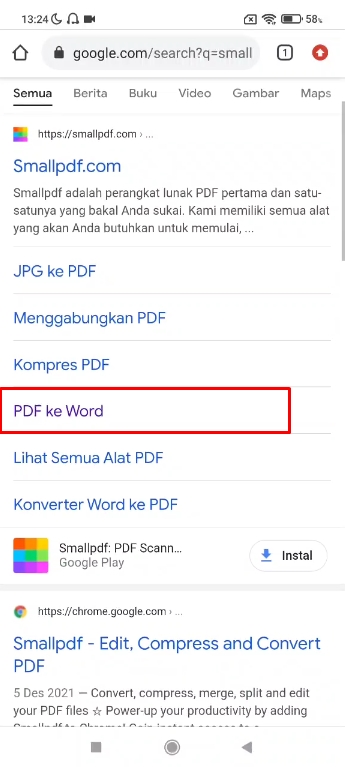
Cara mengubah file dari pdf ke word tanpa merubah format
Mengubah File PDF ke Word Tanpa Merusak Format: Panduan Lengkap untuk Hasil Sempurna
Di era digital ini, format file PDF (Portable Document Format) adalah standar emas untuk berbagi dokumen. Keunggulannya terletak pada kemampuannya untuk mempertahankan tata letak, font, dan gambar persis seperti yang dibuat, terlepas dari perangkat atau sistem operasi yang digunakan untuk membukanya. Namun, keunggulan ini juga menjadi tantangan ketika kita perlu mengedit atau memanipulasi konten di dalamnya. Di sinilah kebutuhan untuk mengubah PDF ke format Word (DOCX) muncul.
Mengubah PDF ke Word seringkali menjadi tugas yang krusial bagi pelajar, profesional, dan siapa pun yang berurusan dengan dokumen. Word menawarkan fleksibilitas editing yang tidak dimiliki PDF. Sayangnya, proses konversi ini seringkali diiringi masalah klasik: format dokumen yang berantakan, teks yang kacau, atau gambar yang melenceng dari tempatnya. Artikel ini akan memandu Anda melalui berbagai metode dan tips untuk mengubah file PDF ke Word tanpa merusak format, memastikan dokumen hasil konversi Anda tetap rapi dan siap diedit.
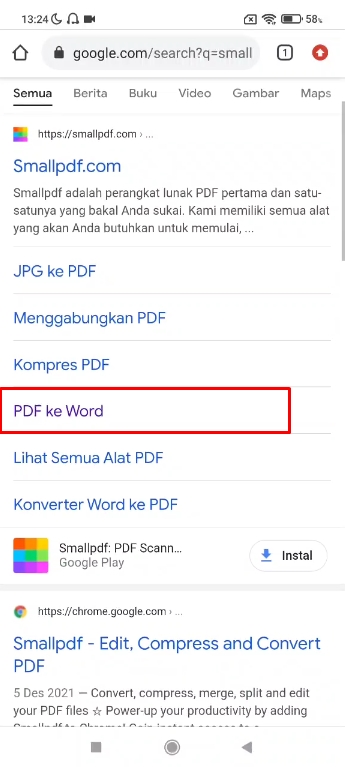
Mengapa Konversi PDF ke Word Seringkali Merusak Format?
Sebelum menyelami solusinya, penting untuk memahami mengapa masalah format ini sering terjadi. PDF dirancang sebagai "snapshot" atau cetakan digital dari sebuah dokumen. Ini berarti ia menyimpan informasi tentang posisi setiap elemen (teks, gambar, bentuk) secara absolut pada halaman.
Di sisi lain, Word adalah editor dokumen dinamis. Tata letaknya bersifat "fluid," menyesuaikan diri dengan perubahan teks, ukuran font, dan bahkan printer yang digunakan. Ketika Anda mengonversi PDF ke Word, perangkat lunak konverter harus "menerjemahkan" posisi absolut elemen-elemen PDF ke dalam struktur dinamis Word. Proses inilah yang sering menyebabkan:
- Perbedaan Font: Jika font yang digunakan dalam PDF tidak tersedia di sistem Anda, Word akan menggantinya dengan font default, yang bisa mengubah tata letak.
- Struktur Kolom dan Tabel yang Kompleks: PDF menyimpan kolom dan tabel sebagai elemen grafis, bukan sebagai struktur data yang terdefinisi seperti di Word. Konverter mungkin kesulitan merekonstruksinya dengan benar.
- Gambar dan Objek: Posisi dan wrapping teks di sekitar gambar seringkali berubah.
- Header, Footer, dan Nomor Halaman: Elemen-elemen ini bisa terdistorsi atau terpisah dari konten utama.
- PDF Hasil Pindai (Scanned PDF): Ini adalah tantangan terbesar. PDF yang dibuat dari hasil pindai hanyalah gambar dari teks, bukan teks yang dapat diedit. Tanpa teknologi OCR (Optical Character Recognition), konversi hanya akan menghasilkan gambar dalam dokumen Word.
Prinsip Kunci untuk Konversi yang Sukses
Untuk mencapai konversi yang optimal, ada beberapa prinsip yang perlu Anda pegang:
- Kualitas PDF Asli: PDF yang dibuat dengan baik (bukan hasil pindai dengan resolusi rendah) akan memberikan hasil konversi yang jauh lebih baik.
- Pilih Alat yang Tepat: Tidak semua alat konversi diciptakan sama. Beberapa lebih baik dalam mempertahankan format dibandingkan yang lain.
- Manfaatkan OCR: Untuk PDF hasil pindai, OCR adalah keharusan.
- Periksa dan Koreksi: Hampir tidak ada konversi yang 100% sempurna. Selalu siapkan diri untuk melakukan sedikit penyesuaian manual.
Metode Mengubah PDF ke Word Tanpa Merusak Format
Berikut adalah beberapa metode terbaik, dari yang paling sederhana hingga yang paling canggih, untuk mengonversi PDF ke Word dengan mempertahankan format aslinya.
1. Menggunakan Microsoft Word (Fitur Bawaan)
Sejak versi 2013, Microsoft Word memiliki kemampuan bawaan untuk membuka dan mengonversi file PDF. Ini adalah pilihan yang paling mudah diakses jika Anda sudah memiliki Word terinstal.
Cara Menggunakan:
- Buka Microsoft Word.
- Klik File > Open > Browse.
- Cari file PDF yang ingin Anda konversi, lalu klik Open.
- Word akan menampilkan peringatan bahwa ia akan mengonversi PDF menjadi dokumen Word yang dapat diedit. Klik OK.
- Word akan mulai mengonversi file. Setelah selesai, dokumen akan terbuka sebagai file Word yang dapat Anda edit.
- Simpan file ini sebagai dokumen Word (DOCX) dengan klik File > Save As.
Kelebihan:
- Sangat mudah diakses, tidak perlu menginstal software tambahan.
- Cukup baik untuk PDF yang sederhana dengan tata letak teks yang lurus.
- Mempertahankan sebagian besar format dasar (font, paragraf).
Kekurangan:
- Keterbatasan dalam mempertahankan format kompleks: Ini adalah kelemahan utamanya. Untuk PDF dengan banyak gambar, kolom, tabel kompleks, atau tata letak non-standar, hasilnya bisa sangat berantakan.
- Tidak mendukung PDF hasil pindai (tidak ada fitur OCR bawaan).
- Font bisa berubah jika tidak tersedia di sistem.
Cocok Untuk: PDF yang mayoritas berisi teks, tanpa banyak elemen grafis atau tata letak yang rumit.
2. Menggunakan Adobe Acrobat Pro DC
Adobe Acrobat Pro DC adalah standar industri untuk mengelola file PDF. Karena Adobe adalah pencipta format PDF, perangkat lunak ini menawarkan kemampuan konversi terbaik dan paling akurat, terutama dalam mempertahankan format.
Cara Menggunakan:
- Buka Adobe Acrobat Pro DC.
- Klik File > Open, lalu pilih file PDF yang ingin Anda konversi.
- Setelah PDF terbuka, klik Tools di panel kanan.
- Cari dan klik Export PDF.
- Di jendela Export PDF, pilih Microsoft Word sebagai format ekspor. Anda dapat memilih Word Document (.docx) atau Word 97-2003 Document (.doc).
- Klik tombol Export.
- Acrobat akan meminta Anda untuk memilih lokasi penyimpanan dan nama file.
- Klik Save.
Kelebihan:
- Akurasi Konversi Terbaik: Unggul dalam mempertahankan tata letak, gambar, tabel, dan struktur kompleks.
- Fitur OCR Terintegrasi: Mampu mengonversi PDF hasil pindai menjadi teks yang dapat diedit dengan akurasi tinggi.
- Opsi lanjutan untuk kontrol konversi (misalnya, mempertahankan flow text atau tata letak halaman).
- Mampu mengonversi PDF yang dilindungi kata sandi (jika Anda memiliki kata sandinya).
Kekurangan:
- Berbayar: Adobe Acrobat Pro DC adalah software premium dengan biaya langganan bulanan atau tahunan yang signifikan.
- Membutuhkan instalasi software.
Cocok Untuk: Siapa pun yang membutuhkan konversi PDF ke Word dengan akurasi format tertinggi secara rutin, terutama untuk dokumen penting atau PDF hasil pindai. Ini adalah investasi terbaik jika kualitas adalah prioritas utama.
3. Menggunakan Layanan Konverter Online
Ada banyak situs web yang menawarkan layanan konversi PDF ke Word secara gratis. Beberapa yang populer termasuk Smallpdf, iLovePDF, Adobe Acrobat Online, dan PDF to Word Converter.
Cara Menggunakan (Contoh Umum):
- Buka browser web Anda dan kunjungi salah satu situs konverter online (misalnya, smallpdf.com/pdf-to-word).
- Klik tombol Choose File (atau seret & lepas file PDF Anda ke area yang ditentukan).
- Setelah file terunggah, pilih opsi konversi ke Word.
- Klik tombol Convert (atau yang setara).
- Tunggu hingga proses konversi selesai.
- Klik tombol Download untuk mengunduh file Word hasil konversi.
Kelebihan:
- Gratis dan Cepat: Mayoritas layanan dasar gratis dan prosesnya cepat.
- Tidak perlu menginstal software apa pun.
- Dapat diakses dari perangkat apa pun dengan koneksi internet.
- Beberapa layanan (seperti Adobe Acrobat Online) juga menawarkan fitur OCR dasar.
Kekurangan:
- Keterbatasan Ukuran File: Versi gratis seringkali memiliki batasan ukuran file atau jumlah konversi per hari.
- Masalah Privasi dan Keamanan: Anda mengunggah dokumen pribadi ke server pihak ketiga. Pastikan Anda menggunakan layanan terkemuka dan hindari mengunggah dokumen yang sangat sensitif.
- Akurasi Variatif: Kualitas konversi bisa sangat bervariasi antar layanan dan tergantung pada kompleksitas PDF. Untuk PDF yang sangat kompleks, hasilnya mungkin tidak sempurna.
- Seringkali ada iklan atau dorongan untuk berlangganan versi premium.
Cocok Untuk: Konversi cepat dokumen PDF yang tidak terlalu kompleks dan tidak mengandung informasi sangat sensitif, atau ketika Anda tidak memiliki akses ke software desktop.
4. Menggunakan Software PDF Profesional Lainnya
Selain Adobe Acrobat Pro DC, ada beberapa software PDF profesional lain yang menawarkan kemampuan konversi yang sangat baik, seringkali dengan harga yang lebih kompetitif. Contohnya termasuk Foxit PhantomPDF, Nitro Pro, dan Wondershare PDFelement.
Cara Menggunakan (Umumnya Mirip dengan Acrobat Pro):
- Instal dan buka software pilihan Anda.
- Buka file PDF yang ingin Anda konversi.
- Cari opsi "Convert," "Export," atau "To Word" di menu atau toolbar.
- Pilih format output Word (DOCX).
- Tentukan lokasi penyimpanan dan nama file.
- Klik Convert/Export.
Kelebihan:
- Akurasi Konversi Tinggi: Mendekati kualitas Adobe Acrobat Pro, dengan kemampuan mempertahankan format yang sangat baik.
- Fitur OCR: Sebagian besar juga menyertakan fitur OCR untuk PDF hasil pindai.
- Menawarkan fitur pengelolaan PDF lengkap lainnya (editing, anotasi, penggabungan, dll.).
- Beberapa mungkin menawarkan harga yang lebih terjangkau dibandingkan Adobe.
Kekurangan:
- Berbayar: Meskipun mungkin lebih murah dari Acrobat, software ini tetap berbayar.
- Membutuhkan instalasi software.
Cocok Untuk: Pengguna yang membutuhkan solusi konversi PDF berkualitas tinggi secara teratur dan fitur pengelolaan PDF lainnya, tetapi mencari alternatif selain Adobe Acrobat Pro DC.
5. Menggunakan Teknologi OCR (Optical Character Recognition)
Seperti yang telah disebutkan, jika PDF Anda adalah hasil pindai (berupa gambar), Anda harus menggunakan teknologi OCR. OCR menganalisis gambar teks dan mengubahnya menjadi teks yang dapat diedit. Banyak software PDF profesional (Adobe Acrobat Pro, Foxit, Nitro, PDFelement) sudah menyertakan OCR. Beberapa layanan online premium juga menawarkannya.
Cara Menggunakan (Melalui Software Profesional):
- Buka PDF hasil pindai di software yang mendukung OCR (misalnya Adobe Acrobat Pro).
- Software akan seringkali secara otomatis mendeteksi bahwa ini adalah PDF hasil pindai dan menyarankan untuk menjalankan OCR. Ikuti petunjuknya.
- Jika tidak otomatis, cari opsi seperti "Recognize Text," "Run OCR," atau "Enhance Scanned Document" di menu Tools atau Edit.
- Setelah OCR selesai, teks dalam PDF akan dapat dipilih dan disalin. Barulah Anda bisa mengekspornya ke Word.
Kelebihan:
- Satu-satunya Cara untuk Mengonversi PDF Hasil Pindai: Tanpa OCR, PDF hasil pindai hanya akan menjadi gambar dalam dokumen Word.
- Meningkatkan akurasi konversi secara drastis untuk dokumen non-digital.
Kekurangan:
- Tidak Selalu Sempurna: Akurasi OCR sangat tergantung pada kualitas pindai. Teks yang buram atau miring dapat menghasilkan kesalahan.
- Membutuhkan software atau layanan yang mendukung OCR (seringkali berbayar).
- Proses bisa memakan waktu lebih lama.
Cocok Untuk: Semua PDF yang dibuat dari dokumen fisik melalui proses pindai (scan).
Tips Tambahan untuk Mempertahankan Format Setelah Konversi
Meskipun Anda telah memilih alat konversi terbaik, ada beberapa langkah tambahan yang bisa Anda lakukan untuk memastikan format tetap terjaga:
- Periksa Ulang Hasil Konversi: Ini adalah langkah paling penting. Buka file Word yang dihasilkan dan bandingkan dengan PDF aslinya. Perhatikan hal-hal seperti:
- Kesalahan pengetikan (terutama jika menggunakan OCR).
- Tata letak paragraf dan spasi.
- Posisi gambar, grafik, dan tabel.
- Perubahan font atau ukuran font.
- Header, footer, dan nomor halaman.
- Lakukan Penyesuaian Manual: Untuk penyimpangan kecil, gunakan fitur editing Word untuk memperbaiki format. Gunakan "Find and Replace" untuk memperbaiki kesalahan berulang (misalnya, spasi ganda).
- Gunakan Opsi "Paste Special": Jika Anda hanya perlu menyalin sebagian kecil teks atau gambar dari PDF ke Word, salin dari PDF (jika memungkinkan) dan gunakan "Paste Special" di Word untuk memilih format tempel yang paling sesuai (misalnya, "Keep Text Only" atau "Picture").
- Perhatikan Font: Jika PDF Anda menggunakan font yang tidak umum, coba instal font tersebut di sistem Anda sebelum konversi untuk hasil yang lebih baik.
- Simpan Versi Asli: Selalu simpan file PDF asli Anda sebagai cadangan.
Kesimpulan
Mengubah file PDF ke Word tanpa merusak format adalah sebuah seni sekaligus ilmu. Tidak ada satu pun solusi ajaib yang akan bekerja 100% sempurna untuk setiap jenis PDF, terutama jika dokumen aslinya sangat kompleks atau merupakan hasil pindai. Namun, dengan memahami sifat dasar kedua format dan memilih alat yang tepat untuk kebutuhan spesifik Anda—baik itu fitur bawaan Word untuk kesederhanaan, Adobe Acrobat Pro untuk akurasi tertinggi, layanan online untuk kecepatan, atau software profesional lainnya—Anda dapat mencapai hasil konversi yang sangat baik.
Ingatlah untuk selalu memeriksa ulang dokumen hasil konversi dan siap untuk melakukan sedikit penyesuaian manual. Dengan panduan ini, Anda kini memiliki pengetahuan dan alat untuk menaklukkan tantangan konversi PDF ke Word, memastikan dokumen Anda tetap rapi, terstruktur, dan siap diedit.